win11只读模式为什么关不掉 win10只读模式取消不掉的解决方法
更新时间:2023-12-22 16:23:00作者:mei
win10系统编辑文件时不小心被写成了只读模式,导致文件只能阅读无法修改,当自己想要取消只读模式的时候,发现却无法关闭只读模式,给大家带来很多不便,怎么办?本文教程和大家详解处理方法,感兴趣的用户一起学习看看。
推荐:win10专业版系统
1、用户在电脑桌面上用鼠标右键点击文件夹,并在弹出来的右键菜单中点击属性选项。
2、接着进入到文件夹的属性窗口中,用户将选项卡切换到安全选项卡上,下方将会显示出相关的功能选项。
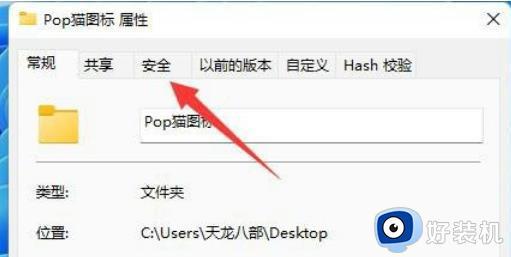
3、用户在下方页面中找到有关特殊权限或高级设置选项右侧的高级按钮。
4、这时进入到高级窗口中,用户直接在下方按下添加按钮来打开相关窗口。
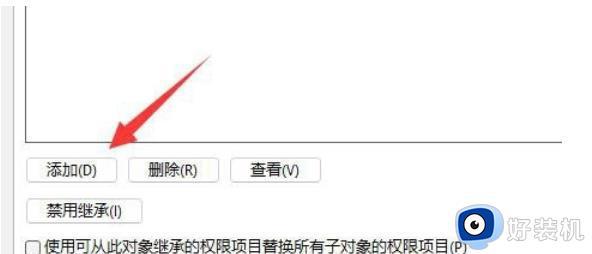
5、随后用户在打开的权限项目窗口中,选择位于首位的选择主体选项。
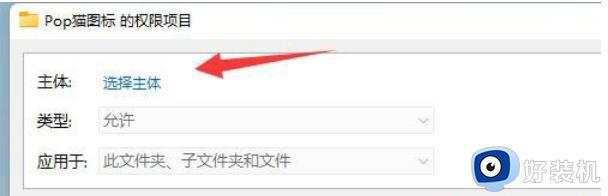
6、在打开的选择主体窗口中,用户输入账户名称并按下检查名称按钮,然后点击窗口下方的确定按钮。
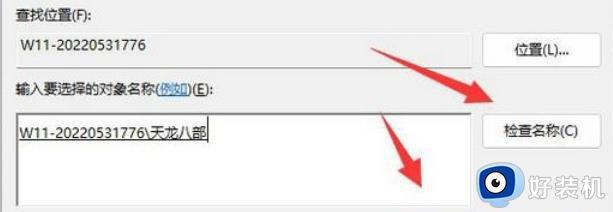
7、成功添加好主体后,用户只需要勾选基本权限中的完全控制选项,就可以取消只读模式了。
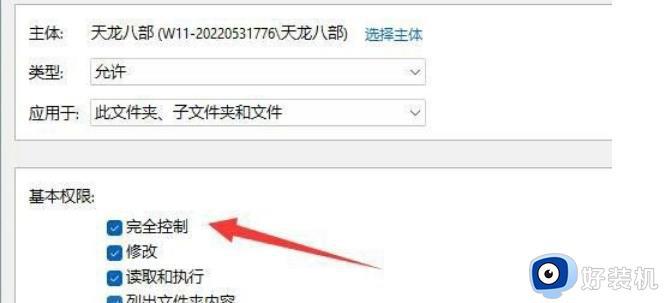
通过以上几个步骤设置之后,就可以把win10系统只读模式取消了,希望本文内容对大家操作电脑有所帮助。
win11只读模式为什么关不掉 win10只读模式取消不掉的解决方法相关教程
- Win11文件夹只读属性怎么取消 快速取消Win11文件夹只读属性的方法
- win11文件夹无法取消只读怎么办 window11文件夹只读状态无法取消的解决教程
- win11只读属性去不掉怎么办 win11文件只读属性无法更改处理方法
- win11夜间模式关不掉怎么回事 win11夜间模式关不了如何解决
- win11开发者模式怎么关掉 win11系统关闭开发者模式的步骤
- win11文件夹只读无法取消如何解决 win11文件夹无法取消只读怎么修复
- windows11护眼模式怎么关闭 电脑护眼模式怎么取消win11
- Win11笔记本wifi功能消失了只有飞行模式怎么回事 win11笔记本wifi功能消失了显示飞行模式如何处理
- windows11没有休眠模式怎么办 win11为什么没有休眠选项
- 为什么win11软件会自动被删除 解决win11软件会被自动删除掉的问题
- win11家庭版右键怎么直接打开所有选项的方法 win11家庭版右键如何显示所有选项
- win11家庭版右键没有bitlocker怎么办 win11家庭版找不到bitlocker如何处理
- win11家庭版任务栏怎么透明 win11家庭版任务栏设置成透明的步骤
- win11家庭版无法访问u盘怎么回事 win11家庭版u盘拒绝访问怎么解决
- win11自动输入密码登录设置方法 win11怎样设置开机自动输入密登陆
- win11界面乱跳怎么办 win11界面跳屏如何处理
win11教程推荐
- 1 win11安装ie浏览器的方法 win11如何安装IE浏览器
- 2 win11截图怎么操作 win11截图的几种方法
- 3 win11桌面字体颜色怎么改 win11如何更换字体颜色
- 4 电脑怎么取消更新win11系统 电脑如何取消更新系统win11
- 5 win10鼠标光标不见了怎么找回 win10鼠标光标不见了的解决方法
- 6 win11找不到用户组怎么办 win11电脑里找不到用户和组处理方法
- 7 更新win11系统后进不了桌面怎么办 win11更新后进不去系统处理方法
- 8 win11桌面刷新不流畅解决方法 win11桌面刷新很卡怎么办
- 9 win11更改为管理员账户的步骤 win11怎么切换为管理员
- 10 win11桌面卡顿掉帧怎么办 win11桌面卡住不动解决方法
